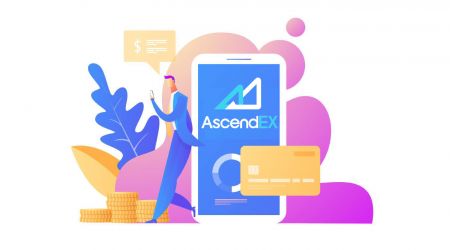Kako se prijaviti i položiti na AscendEX
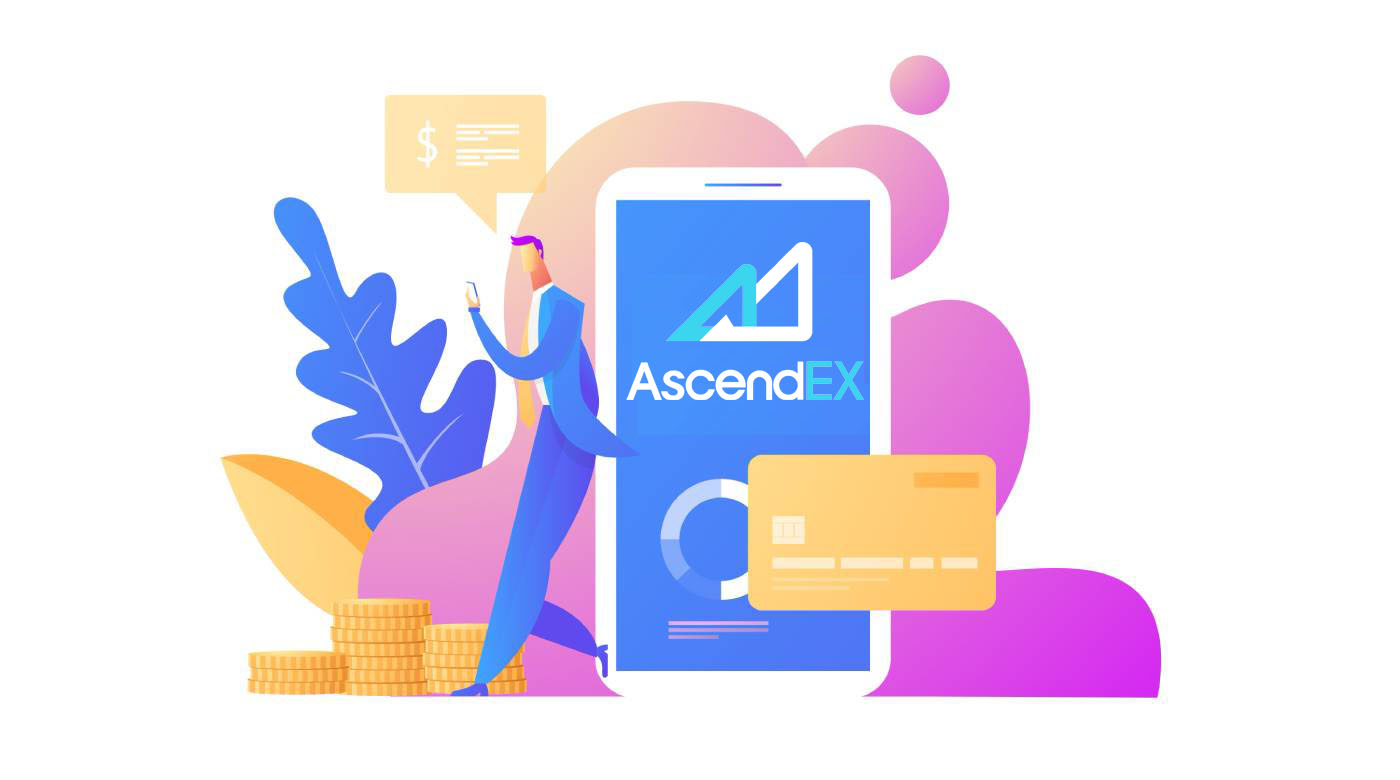
Kako se prijaviti na AscendEX
Kako se prijaviti na AscendEX račun【PC】
Prijavite se s adresom e-pošte
1. Unesite ascendex.com kako biste posjetili službenu web stranicu AscendEX -a. Kliknite [Sign Up] u gornjem desnom kutu za stranicu za prijavu .

2. Na stranici za prijavu kliknite na [ E- pošta ], unesite svoju adresu e-pošte, odaberite državu/regiju , postavite i potvrdite lozinku , unesite pozivni kod (nije obavezno); Pročitajte i prihvatite Uvjete pružanja usluge , kliknite na [ Dalje ] da biste potvrdili svoju adresu e-pošte.

3. Na stranici sigurnosne provjere unesite kod za provjeru e-pošte poslan u vaš poštanski sandučić i kliknite [ Potvrdi] da dodate svoj telefonski broj (možete ga dodati kasnije).

Nakon toga, vidjet ćete stranicu za provjeru telefona, ako je želite dodati kasnije, kliknite "preskoči za sada".

Sada se možete prijaviti da počnete trgovati!

Prijavite se s brojem telefona
1. Unesite ascendex.com kako biste posjetili službenu web stranicu AscendEX-a. Kliknite na [ Sign Up ] u gornjem desnom kutu za stranicu za prijavu .
2. Na stranici za prijavu kliknite na [ Telefon ], unesite svoj telefonski broj, postavite i potvrdite lozinku , unesite pozivni kod (nije obavezno); Pročitajte i prihvatite Uvjete pružanja usluge, kliknite na [ Dalje ] da biste potvrdili svoj telefonski broj.

3. Na stranici za sigurnosnu provjeru unesite kod za provjeru poslan na vaš telefon i kliknite na [ Potvrdi ] za vezanje adrese e-pošte (možete je vezati kasnije).

Sada se možete prijaviti da počnete trgovati!
Kako se prijaviti na AscendEX račun【APP】
Prijavite se putem aplikacije AscendEX
1. Otvorite aplikaciju AscendEX koju ste preuzeli, kliknite na ikonu profila u gornjem lijevom kutu za stranicu za prijavu .

2. Možete se registrirati s adresom e-pošte ili brojem telefona . Na primjer, za registraciju putem e-pošte odaberite državu/regiju, unesite adresu e-pošte, postavite i potvrdite lozinku, unesite kod pozivnice (neobavezno). Pročitajte i složite se s Uvjetima usluge, kliknite na [ Sign Up] da potvrdite svoju adresu e-pošte.

3. Unesite kod za provjeru e-pošte poslan u vaš poštanski sandučić i dodajte svoj broj telefona (možete ga dodati kasnije). Sada se možete prijaviti da počnete trgovati!

Prijavite se putem mobilnog weba (H5)
1. Unesite ascendex.com kako biste posjetili službenu web stranicu AscendEX-a. Kliknite na [ Sign Up ] za stranicu za prijavu .
2. Možete se registrirati s adresom e-pošte ili brojem telefona . Za registraciju telefonskog broja kliknite na [ Telefon ], unesite svoj telefonski broj, postavite i potvrdite lozinku , unesite pozivni kod (nije obavezno); Pročitajte i prihvatite Uvjete usluge, kliknite na [Dalje] da potvrdite svoj telefonski broj.

3. Unesite kod za provjeru poslan na vaš telefon i kliknite na [ Dalje ].

4. Povežite adresu e-pošte (možete je vezati kasnije). Sada se možete prijaviti da počnete trgovati!

Preuzmite aplikaciju AscendEX za iOS
Mobilna verzija platforme za trgovanje potpuno je ista kao i web verzija. Posljedično, neće biti problema s trgovanjem i prijenosom sredstava. Štoviše, aplikacija za trgovanje AscendEX za IOS smatra se najboljom aplikacijom za online trgovanje. Stoga ima visoku ocjenu u trgovini.1. Unesite ascendex.com u svoj preglednik kako biste posjetili službenu web stranicu AscendEX-a. Kliknite na [ Download Now ] na dnu.

2. Pritisnite [App Store] i slijedite upute za dovršetak preuzimanja.

Također, možete preuzeti izravno putem sljedeće poveznice ili QR koda.
Link: https://m.ascendex.com/static/guide/download.html
QR kod:

Preuzmite aplikaciju AscendEX za Android
AscendEX aplikacija za trgovanje za Android smatra se najboljom aplikacijom za online trgovanje. Stoga ima visoku ocjenu u trgovini. Također neće biti problema s trgovanjem i prijenosom sredstava.1. Unesite ascendex.com u svoj preglednik kako biste posjetili službenu web stranicu AscendEX-a. Kliknite na [ Download Now ] na dnu.

2. Možete preuzeti putem [ Google Play ] ili [ Instant Download ]. Kliknite na [ Instant Download ] ako želite brzo preuzeti aplikaciju (preporučeno).

3. Kliknite na [Preuzmi odmah].

4. Ažurirajte postavke ako je potrebno i kliknite na [Instaliraj].

5. Pričekajte da instalacija završi. Tada se možete prijaviti na aplikaciju AscendEX i prijaviti se kako biste započeli trgovati.
Kako preuzeti preko Google playa?
1. Potražite Google Play putem preglednika i kliknite na [Preuzmi odmah] (preskočite ovaj korak ako već imate aplikaciju).

2. Otvorite aplikaciju Google Play na svom telefonu.

3. Prijavite se ili prijavite na svoj Google račun i potražite [AscendEX] u trgovini.

4. Kliknite [Instaliraj] za dovršetak preuzimanja. Tada se možete prijaviti na aplikaciju AscendEX i prijaviti se kako biste započeli trgovati.
Također, možete preuzeti izravno putem sljedeće poveznice ili QR koda.
Link: https://m.ascendex.com/static/guide/download.html
QR kod:

AscendEX mobilna web verzija

Ako želite trgovati na mobilnoj web verziji platforme za trgovanje AscendEX, to možete jednostavno učiniti. Najprije otvorite preglednik na mobilnom uređaju. Nakon toga potražite “ascendex.com” i posjetite službenu web stranicu brokera. Izvoli! Sada ćete moći trgovati s mobilne web verzije platforme. Mobilna web verzija platforme za trgovanje potpuno je ista kao i njezina obična web verzija. Posljedično, neće biti problema s trgovanjem i prijenosom sredstava.
Često postavljana pitanja za registraciju
Mogu li preskočiti korak obvezivanja kada registriram račun putem telefona ili e-pošte?
Da. Međutim, AscendEX snažno preporučuje da korisnici vežu svoj telefon i adresu e-pošte kada registriraju račun kako bi poboljšali sigurnost. Za potvrđene račune, potvrda u dva koraka aktivirat će se kada se korisnici prijave na svoje račune i može se koristiti za olakšavanje pronalaženja računa za korisnike koji nemaju pristup svojim računima.
Mogu li vezati novi telefon ako sam izgubio trenutni vezan za moj račun?
Da. Korisnici mogu vezati novi telefon nakon što odvežu stari sa svog računa. Za odvajanje starog telefona postoje dvije metode:
- Službeno poništavanje obveza: pošaljite e-poruku na [email protected] sa sljedećim informacijama: telefon za prijavu, država, posljednja 4 broja identifikacijskog dokumenta.
- Učinite sami Unbinding: Posjetite službenu web stranicu AscendEX-a i kliknite ikonu profila – [Sigurnost računa] na računalu ili kliknite ikonu profila – [Sigurnosna postavka] na svojoj aplikaciji.
Mogu li vezati novu e-poštu ako sam izgubio trenutnu vezanu za moj račun?
Ako korisnikova e-pošta više nije dostupna, može upotrijebiti jednu od sljedeće dvije metode za poništavanje veza svoje e-pošte:
- Službeni neobvezujući
Fotografija potvrde identifikacijskog dokumenta mora uključivati korisnika koji drži bilješku sa sljedećim podacima: e-pošta adresa povezana s računom, datum, zahtjev za poništavanje e-pošte i razlozi za to, te "AscendEX nije odgovoran za bilo kakav potencijalni gubitak sredstava računa uzrokovan mojim poništavanjem e-pošte."
- Učinite sami Unbinding: Korisnici bi trebali posjetiti službenu web stranicu AscendEX-a i kliknuti ikonu profila – [Sigurnost računa] na svom računalu ili kliknuti ikonu profila – [Sigurnosna postavka] u aplikaciji.
Mogu li poništiti svoj telefon ili e-poštu za prijavu?
Da. Korisnici mogu posjetiti službenu web stranicu AscendEX-a i kliknuti ikonu profila – [Sigurnost računa] na svom računalu ili kliknuti ikonu profila – [Sigurnosna postavka] u aplikaciji za resetiranje telefona ili e-pošte za prijavu.
Što trebam učiniti ako ne dobijem kontrolni kod sa svog telefona?
Korisnici također mogu isprobati sljedećih pet metoda za rješavanje ovog problema:
- Korisnici trebaju provjeriti je li uneseni telefonski broj točan. Telefonski broj mora biti telefonski broj za prijavu.
- Korisnici trebaju provjeriti jesu li kliknuli gumb [Pošalji].
- Korisnici bi trebali provjeriti ima li njihov mobilni telefon signal i nalaze li se na mjestu koje može primati podatke. Osim toga, korisnici mogu pokušati ponovno pokrenuti mrežu na svojim uređajima.
- Korisnici bi se trebali pobrinuti da AscendEX nije blokiran u kontaktima njihovih mobilnih telefona ili bilo kojem drugom popisu koji može blokirati SMS platforme.
- Korisnici mogu ponovno pokrenuti svoje mobilne telefone.
Što trebam učiniti ako ne dobijem kontrolni kod sa svoje e-pošte?
Korisnici mogu isprobati sljedećih pet metoda za rješavanje ovog problema:
- Korisnici trebaju provjeriti je li adresa e-pošte koju su unijeli ispravna adresa e-pošte za prijavu.
- Korisnici trebaju provjeriti jesu li kliknuli gumb [Pošalji].
- Korisnici bi trebali provjeriti ima li njihova mreža dovoljno signala za primanje podataka. Osim toga, korisnici mogu pokušati ponovno pokrenuti mrežu na svojim uređajima
- Korisnici bi se trebali pobrinuti da AscendEX nije blokiran njihovom adresom e-pošte i da nije u odjeljku neželjene pošte/smeća.
- Korisnici mogu pokušati ponovno pokrenuti svoje uređaje.
Kako položiti na AscendEX
Kako položiti digitalna sredstva na AscendEX【PC】
Možete položiti digitalnu imovinu s vanjskih platformi ili novčanika na AscendEX putem adrese za polog na platformi. Kako pronaći adresu?
1. Posjetite službenu web stranicu AscendEX.

2. Kliknite na [Moja imovina] - [Novčani račun]

3. Kliknite na [Depozit] i odaberite token koji želite položiti. Uzmimo USDT kao primjer:
- Odaberite USDT
- Odaberite vrstu javnog lanca (naknade su različite za različite vrste lanaca)
- Kliknite [Kopiraj] da biste kopirali adresu za polog i zalijepili je u polje za adresu za isplatu na vanjskoj platformi ili novčaniku. Također možete skenirati QR kod za polog

Uzmimo depozit XRP kao primjer. Odaberite XRP, kliknite [Potvrdi] za nastavak.

5. Kopirajte oznaku i adresu depozita i zalijepite ih u polje adrese za isplatu na vanjskoj platformi ili novčaniku.

6. Provjerite depozit pod [Povijest depozita].

7. Ako trenutačno ne posjedujete nikakvu digitalnu imovinu, posjetite ascendex.com na računalu - [Fiat Payment] za kupnju i početak trgovanja.

Za dodatne pojedinosti pogledajte ascendex.com kako biste implementirali rješenje za plaćanje kreditnom/debitnom karticom.
Kako položiti digitalna sredstva na AscendEX【APP】
Možete položiti digitalnu imovinu s vanjskih platformi ili novčanika na AscendEX putem adrese za polog na platformi. Kako pronaći adresu?1. Otvorite aplikaciju AscendEX i kliknite na [Balance].

2. Kliknite na [Uplati]

3. Odaberite token koji želite uplatiti. Uzmimo USDT kao primjer:
- Odaberite USDT
- Odaberite vrstu javnog lanca (naknade su različite za različite vrste lanaca)
- Kliknite [KOPIRAJ ADRESU] da kopirate adresu za polog i zalijepite je u polje za adresu za isplatu na vanjskoj platformi ili novčaniku. Također možete skenirati QR kod za polog

Uzmimo depozit u XRP kao primjer. Kliknite [Potvrdi] za nastavak.

5. Kopirajte oznaku i adresu depozita i zalijepite ih u polje adrese za isplatu na vanjskoj platformi ili novčaniku.

6. Provjerite depozit pod [Povijest].

7. Ako trenutačno ne posjedujete nikakvu digitalnu imovinu, posjetite ascendex.com na računalu - [Fiat Payment] za kupnju i početak trgovanja.
Za dodatne pojedinosti pogledajte ascendex.com kako biste implementirali rješenje za plaćanje kreditnom/debitnom karticom.
Kako kupiti kriptovalute s bankom BANXA za fiat plaćanje
AscendEX se udružio s pružateljima usluga fiksnog plaćanja uključujući BANXA, MoonPay itd., olakšavajući korisnicima kupnju BTC-a, ETH-a i više s više od 60 fiksnih valuta u nekoliko klikova.Slijede koraci za korištenje BANXA-e za fiat plaćanje.
1. Prijavite se na svoj AscendEX račun na računalu i kliknite [Buy Crypto] u gornjem lijevom kutu početne stranice.

2. Na stranici za kupnju kriptovaluta odaberite digitalnu imovinu koju želite kupiti i fiat valutu za plaćanje te unesite ukupnu vrijednost fiat valute. Odaberite BANXA kao pružatelja usluga i dostupni način plaćanja. Potvrdite sve informacije svoje narudžbe: kripto iznos i ukupnu vrijednost fiat valute, a zatim kliknite [Nastavi].

3. Pročitajte i prihvatite izjavu o odricanju od odgovornosti, a zatim kliknite [Potvrdi.]

Sljedeće korake potrebno je dovršiti na web stranici BANXA kako biste nastavili s postupkom.
1.Unesite svoju e-poštu i broj mobitela i kliknite na "Potvrdi".

2.Verifikirajte telefonski broj unosom koda poslanog putem SMS

-a 3.Korisnici koji prvi put dolaze moraju izvršiti provjeru identiteta.

4. Nakon što završite provjeru identiteta, unesite podatke o kartici kako biste izvršili plaćanje.

5. Status plaćanja također možete provjeriti putem referenci narudžbe na BANXA. Kliknite gumb "Povratak na AscendEX" za povratak na web stranicu AscendEX. Nakon odobrenja zahtjeva za plaćanje, primit ćete e-poruku potvrde od BANXA. Također ćete primiti obavijest o pologu e-poštom od AscendEX-a kada vaša kupljena imovina bude položena na vaš račun nakon završetka kupnje.

Kako kupiti kripto s Simplexom za Fiat plaćanje
AscendEX se udružio s pružateljima usluga fiat plaćanja uključujući Simplex, MoonPay itd., olakšavajući korisnicima kupnju BTC-a, ETH i više s više od 60 fiat valuta u nekoliko klikova.
Slijede koraci za korištenje Simplexa za fiat plaćanje.
1. Prijavite se na svoj AscendEX račun na računalu i kliknite [Buy Crypto] u gornjem lijevom kutu početne stranice.

2. Na stranici za kupnju kriptovaluta odaberite digitalnu imovinu koju želite kupiti i fiat valutu za plaćanje te unesite ukupnu vrijednost fiat valute. Odaberite SIMPLEX kao pružatelja usluge i dostupni način plaćanja. Potvrdite sve informacije svoje narudžbe: kripto iznos i ukupnu vrijednost fiat valute, a zatim kliknite [Nastavi].

3. Pročitajte i prihvatite izjavu o odricanju od odgovornosti, a zatim kliknite [Potvrdi].

Sljedeće korake je potrebno dovršiti na Simplexs web stranici kako bi se nastavio proces.
1.Unesite podatke o kartici i osobne podatke. Trenutno Simplex prihvaća kreditne/debitne kartice koje izdaju Visa i Mastercard.

2. Kliknite [Potvrdi] da potvrdite svoju e-poštu.

Korisnici koji prvi put dolaze moraju potvrditi svoj broj telefona i e-poštu kao prvi korak.

3. Potvrdite telefonski broj unosom koda poslanog putem SMS-a.

4. Pritisnite gumb "NASTAVI" za nastavak.

5. Učitajte dokument (putovnicu/vozačku dozvolu/državnu osobnu iskaznicu) kako biste dovršili provjeru osobne iskaznice prema Simplex zahtjevu.

6. Nakon podnošenja, Simplex će vas e-poštom obavijestiti da je vaša uplata u obradi. Kliknite gumb "Povratak na AscendEX" za povratak na web stranicu AscendEX.

7. Nakon odobrenja zahtjeva za plaćanje, primit ćete potvrdnu e-poruku od Simplexa. Također ćete primiti obavijest o pologu e-poštom od AscendEX-a kada vaša kupljena imovina bude položena na vaš račun nakon završetka kupnje.

Kako kupiti kripto s merkurom za fiat plaćanje
AscendEX se udružio s pružateljima usluga fiksnog plaćanja, uključujući mercuryo, MoonPay, itd., olakšavajući korisnicima kupnju BTC-a, ETH i više s više od 60 fiksnih valuta u nekoliko klikova.
Slijede koraci za korištenje žive za fiat plaćanje.
1. Prijavite se na svoj AscendEX račun na računalu i kliknite [ Buy Crypto ] u gornjem lijevom kutu početne stranice.

2. Na stranici za kupnju kriptovaluta odaberite digitalnu imovinu koju želite kupiti i fiat valutu za plaćanje te unesite ukupnu vrijednost fiat valute. Odaberite MERCURYO kao pružatelja usluge i dostupni način plaćanja. Potvrdite sve informacije svoje narudžbe: kripto iznos i ukupnu vrijednost fiat valute, a zatim kliknite [Nastavi].

3. Pročitajte i prihvatite izjavu o odricanju od odgovornosti, a zatim kliknite [Potvrdi.]

Sljedeće korake potrebno je dovršiti na web stranici mercuryos kako biste nastavili s postupkom.
1. Morate se složiti s Uvjetima usluge i kliknuti Kupi.

2. Upišite svoj telefonski broj i unesite kontrolni kod koji ste primili na telefon kako biste potvrdili svoj telefonski broj.

3. Unesite svoju e-poštu i kliknite Pošalji kod. Zatim trebate unijeti kod koji ste primili u svojoj e-pošti da biste to potvrdili.

4. Unesite osobne podatke, — ime, prezime i datum rođenja — kako je napisano u vašem identifikacijskom dokumentu i kliknite Pošalji.

5. Ispunite podatke o kartici — broj kartice, datum isteka, ime vlasnika kartice velikim slovima i kliknite Kupi.
Mercurio prihvaća SAMO Visa i MasterCard: virtualne, debitne i kreditne kartice. Mercury zadržava i odmah izvlači 1 EUR kako bi provjerio je li vaša bankovna kartica važeća.

6. Unesite kod za sigurnosnu potvrdu.

7. Pass KYC
Morate odabrati svoju zemlju i ovisno o zemlji državljanstva trebate poslati sliku i selfie s jednom od sljedećih vrsta identifikacijskih dokumenata koje je izdala vlada:
A. Putovnica
B. Nacionalna osobna iskaznica (obje strane) )
C. Vozačka dozvola

8. Transakcija dovršena
Čim se kripto - transakcija dovrši, od mercuryja dobivate e-poruku sa svim detaljima transakcije, uključujući iznos zaduženog fiata, iznos poslane kriptovalute, Mercuryo ID transakcije, adresu za dopunu. Također ćete primiti obavijest o pologu e-poštom od AscendEX-a kada vaša kupljena imovina bude položena na vaš račun nakon završetka kupnje.
Kako kupiti kripto uz MoonPay za Fiat plaćanje
AscendEX se udružio s pružateljima usluga fiat plaćanja uključujući MoonPay, Simplex itd., olakšavajući korisnicima kupnju BTC-a, ETH i više s više od 60 fiat valuta u nekoliko klikova.
Slijede koraci za korištenje MoonPaya za fiat plaćanje.
1. Prijavite se na svoj AscendEX račun na računalu i kliknite [Buy Crypto] u gornjem lijevom kutu početne stranice.

2. Na stranici za kupnju kriptovaluta odaberite digitalnu imovinu koju želite kupiti i fiat valutu za plaćanje te unesite ukupnu vrijednost fiat valute. Odaberite MOONPAY kao pružatelja usluge i dostupni način plaćanja. Potvrdite sve informacije svoje narudžbe: kripto iznos i ukupnu vrijednost fiat valute, a zatim kliknite [Nastavi].

3. Pročitajte i prihvatite izjavu o odricanju od odgovornosti, a zatim kliknite [Potvrdi].

Sljedeće korake potrebno je izvršiti na web stranici MoonPays kako bi se nastavio proces.
1. Unesite adresu svog novčanika.

2. Unesite adresu e-pošte za kreiranje MoonPay računa. Potvrdite svoju e-poštu unosom kontrolnog koda koji ste primili putem e-pošte. Pročitajte i složite se s Uvjetima korištenja i Politikom privatnosti MoonPaya. Zatim kliknite [Nastavi.]

3. Unesite svoje osnovne podatke, kao što su ime, datum rođenja i nacionalnost, itd. Zatim kliknite [Nastavi].

4. Unesite adresu(e) za naplatu za obradu vaše uplate.

5. Dodajte način plaćanja.

6. Unesite adresu(e) za naplatu vaše kartice, grad, poštanski broj i državu. Zatim kliknite [Nastavi].

7. Unesite podatke o kartici uključujući broj kartice, datum isteka i sigurnosni kod kartice. Zatim kliknite [Nastavi].

8. Potvrdite podatke o plaćanju, provjerite MoonPay uvjete korištenja i kliknite [Kupi sada].

9. Ovdje provjerite podatke i status svojih narudžbi.

10. Nakon podnošenja, MoonPay će vas obavijestiti e-poštom da se vaša uplata obrađuje. Nakon odobrenja zahtjeva za plaćanje, primit ćete e-poruku potvrde od MoonPaya. Također ćete primiti obavijest o depozitu e-poštom od AscendEX-a nakon što vaša kupljena imovina bude položena na vaš račun.

Pitanja
Što je odredišna oznaka/podsjetnik/poruka?
Odredišna oznaka/podsjetnik/poruka dodatna je značajka adrese sastavljena od brojeva potrebnih za identifikaciju primatelja transakcije izvan adrese novčanika.Evo zašto je ovo potrebno:
kako bi se olakšalo upravljanje, većina platformi za trgovanje (kao što je AscendEX) daje jednu adresu za sve kripto trgovce za polaganje ili podizanje svih vrsta digitalne imovine. Stoga se oznaka/podsjetnik koristi za određivanje kojem stvarnom pojedinačnom računu treba dodijeliti i pripisati određenu transakciju.
Da pojednostavimo, adresa na koju korisnici šalju jednu od ovih kriptovaluta može se izjednačiti s adresom stambene zgrade. Tag/Memo identificira u kojem konkretnom stanu korisnici žive, u stambenoj zgradi.
Napomena: Ako stranica za polog zahtijeva informacije o oznaci/podsjetku/poruci, korisnici moraju unijeti oznaku/dopis/poruku prilikom polaganja na AscendEX kako bi osigurali da se depozit može dodijeliti. Korisnici moraju slijediti pravila oznake ciljne adrese kada povlače sredstva s AscendEX-a.
Koje kriptovalute koriste tehnologiju Destination Tag?
Sljedeće kriptovalute dostupne na AscendEX-u koriste tehnologiju odredišne oznake:
| Kriptovaluta |
Naziv značajke |
| XRP |
Označiti |
| XEM |
Poruka |
| EOS |
dopis |
| BNB |
dopis |
| ATOM |
dopis |
| IOST |
dopis |
| XLM |
dopis |
| ABBC |
dopis |
| ANKR |
dopis |
| CHZ |
dopis |
| RUNA |
dopis |
| SWINGBY |
dopis |
Kada korisnici polože ili povuku ta sredstva, moraju dati ispravnu adresu zajedno s odgovarajućom oznakom/podsjetnikom/porukom. Propuštena, netočna ili neusklađena oznaka/podsjetnik/poruka može dovesti do neuspjelih transakcija i sredstva se ne mogu dohvatiti.
Koliki je broj potvrda blokiranja?
Potvrda:
nakon što se transakcija emitira na Bitcoin mrežu, može biti uključena u blok koji se objavljuje na mreži. Kada se to dogodi, kaže se da je transakcija minirana na dubini od jednog bloka. Sa svakim sljedećim pronađenim blokom, broj dubokih blokova se povećava za jedan. Kako bismo bili sigurni od dvostrukog trošenja, transakcija se ne bi trebala smatrati potvrđenom sve dok nije duboka određeni broj blokova.
Broj potvrda:
Klasični bitcoin klijent će prikazati transakciju kao "n/nepotvrđeno" sve dok transakcija ne bude duboka 6 blokova. Trgovci i mjenjačnice koje prihvaćaju bitcoine kao plaćanje mogu i trebaju postaviti svoj prag koliko je blokova potrebno dok se sredstva ne smatraju potvrđenima. Većina platformi za trgovanje koje snose rizik dvostruke potrošnje zahtijevaju 6 ili više blokova.
Kako se nositi s pologom koji nije odobren
Sredstva koja se polažu na AscendEX prolaze kroz sljedeća tri koraka:
1. Korisnici moraju pokrenuti zahtjev za isplatu na platformi za trgovanje s koje žele prenijeti svoja sredstva. Povlačenje će biti potvrđeno na platformi za trgovanje.
2. Zatim će transakcija biti potvrđena na blockchainu. Korisnici mogu provjeriti postupak potvrde na blockchain pregledniku za svoj specifični token koristeći svoj ID transakcije.
3. Polog potvrđen na blockchainu i pripisan AscendEX računu smatrat će se potpunim pologom.
Napomena: zagušenje mreže može produžiti proces transakcije.
Ako je polog uplaćen, ali još nije pripisan vašem AscendEX računu, možete poduzeti sljedeće korake da provjerite status transakcije:
1. Dobijte svoj ID transakcije (TXID) od platforme s koje ste povukli sredstva ili zatražite od platforme TXID ako ga ne možete pronaći. TXID potvrđuje da je platforma dovršila povlačenje i da su sredstva prebačena u blockchain.
2. Provjerite status potvrde bloka s TXID-om pomoću odgovarajućeg blockchain preglednika. Ako je broj potvrda bloka manji od zahtjeva AscendEX-a, budite strpljivi. Vaš će depozit biti dodijeljen kada broj potvrda ispuni zahtjev.
3. Ako broj potvrda blokiranja ispunjava uvjete AscendEX-a, ali depozit još uvijek nije pripisan vašem AscendEX računu, pošaljite e-poruku korisničkoj podršci na ([email protected]) i navedite sljedeće podatke: vaš AscendEX račun, naziv tokena, depozit iznos i ID transakcije (TXID).
Napomena:
1. Ako se TXID ne generira, provjerite postupak povlačenja na platformi za povlačenje.
2. Transakcija će trajati dulje ako postoji zagušenje mreže. Ako se potvrda bloka još uvijek obrađuje ili je broj potvrda bloka manji od zahtjeva AscendEX-a, budite strpljivi.
3. Molimo potvrdite podatke o transakciji, posebno adresu depozita koju ste kopirali s AscendEX-a tijekom prijenosa imovine kako biste izbjegli nepotrebni gubitak imovine. Uvijek imajte na umu da su transakcije na blockchainu nepovratne.
Korisne veze:
Korisnici mogu provjeriti svoj status potvrde blokiranja s TXID-om pomoću sljedećih blockchain preglednika:
1. BTC Blockchain Browser: https://btc.com/
2. ETH i ERC 20 Tokens Blockchain Browser: https://etherscan. io/
3. LTC Blockchain Browser: https://chainz.cryptoid.info/ltc/
4. ETC Blockchain Browser: http://gastracker.io/
5. BCH Blockchain Browser: https://bch.btc.com/
6. XRP Blockchain preglednik:https://bithomp.com/explorer/
7. DOT Blockchain Browser: https://polkascan.io/polkadot
8. TRX Blockchain Browser: https://tronscan.org/#/
9. EOS Blockchain Browser: https:/ /eosflare.io/
10. Blockchain preglednik DASH: https://chainz.cryptoid.info/dash/
Uloženi pogrešni novčići ili nedostaje dopis/oznaka
Ako ste poslali pogrešne kovanice ili dopis/oznaku koja nedostaje na vašu adresu AscendEX kovanica:1.AscendEX općenito ne nudi uslugu vraćanja tokena/kovanica.
2. Ako ste pretrpjeli značajan gubitak kao rezultat pogrešno položenih tokena/kovanica, AscendEX vam može, isključivo prema vlastitom nahođenju, pomoći u povratu vaših tokena/kovanica. Ovaj proces je izuzetno kompliciran i može dovesti do značajnih troškova, vremena i rizika.
3. Ako želite zatražiti da AscendEX oporavi vaše novčiće, morate poslati e-poštu sa svoje registrirane e-pošte na [email protected], s objašnjenjem problema、TXID (kritično)、 vašom putovnicom、ručnom putovnicom. Tim AscendEX-a će procijeniti hoće li doći do pogrešnih novčića ili ne.
4. Ako je bilo moguće povratiti vaše novčiće, možda ćemo trebati instalirati ili nadograditi softver novčanika, izvesti/uvesti privatne ključeve itd. Ove operacije može provoditi samo ovlašteno osoblje pod pažljivom sigurnosnom revizijom. Budite strpljivi jer može potrajati više od 1 mjeseca da se dohvate pogrešni novčići.
Zašto se tokeni mogu polagati i povlačiti preko više od jedne mreže?
Zašto se tokeni mogu polagati i povlačiti preko više od jedne mreže?
Jedna vrsta imovine može cirkulirati različitim lancima; međutim, ne može se prenositi između tih lanaca. Uzmimo za primjer Tether (USDT). USDT može cirkulirati preko sljedećih mreža: Omni, ERC20 i TRC20. Ali USDT se ne može prenositi između tih mreža, na primjer, USDT na ERC20 lancu ne može se prenijeti na TRC20 lanac i obrnuto. Provjerite jeste li odabrali pravu mrežu za uplate i isplate kako biste izbjegli potencijalne probleme s nagodbom.
Koja je razlika između depozita i isplata preko raznih mreža?
Glavne razlike su u tome što se naknade za transakcije i brzine transakcija razlikuju ovisno o statusu pojedinačne mreže.

Uplatite na adresu koja nije AscendEX
AscendEX NE može primiti vašu kripto imovinu ako je deponirana na adrese koje nisu AscendEX. Ne možemo pomoći u preuzimanju te imovine zbog anonimne značajke transakcija putem blockchaina.
Zahtijeva li uplata ili isplata naknade?
Nema naknade za depozit. Međutim, korisnici moraju platiti naknade prilikom povlačenja sredstava s AscendEX-a. Naknade će nagraditi rudare ili blokirati čvorove koji potvrđuju transakcije. Naknada za svaku transakciju ovisi o mrežnom statusu različitih tokena u stvarnom vremenu. Obratite pažnju na podsjetnik na stranici za povlačenje.
Postoji li ograničenje depozita?
Da tamo je. Za određenu digitalnu imovinu, AscendEX postavlja minimalni iznos depozita.
Korisnici moraju biti sigurni da je iznos depozita veći od minimalnog zahtjeva. Korisnici će vidjeti skočni podsjetnik ako je iznos niži od zahtjeva. Imajte na umu da depozit s iznosom nižim od zahtijevanog nikada neće biti odobren čak ni nalog za depozit pokazuje potpun status.